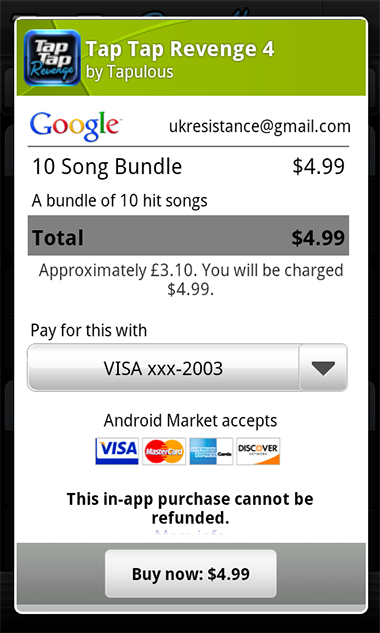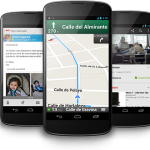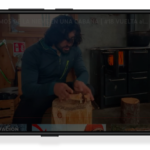Los desarrolladores de Android tienen múltiples opciones a la mano a la hora de monetizar sus aplicaciones. Pueden venderlas de inmediato por un precio específico en Google Play Store, o bien, implementar las compras in-app.
Estas vienen en muchas formas diferentes, desde la adición de nuevos niveles en un juego hasta nuevas funciones o elementos virtuales o extras que te ayuden en el juego.
Me gusta la forma en la que Valve está manejando las compras in-app en Team Fortress 2 y en Dota 2. Sólo los elementos estéticos se pueden comprar y los jugadores que los compran no obtienen ventajas en el juego. Por otra parte, hay desarrolladores de aplicaciones y juegos que desarrollan sus aplicaciones en torno a este modelo de monetización. Los usuarios se ven tentados a hacer compras, por ejemplo, si el juego no se puede completar sin ellos o si otros jugadores que hicieron compras obtuvieron ventajas en el modo multijugador.
Si bien es posible que puedas restringir las compras in-app, tus hijos y otros usuarios quizás no sean capaces de hacerlo.
Los investigadores estiman que las compras in-app no autorizadas han superado los 30 millones de libras sólo en el Reino Unido, y la situación es probablemente idéntica en muchos otros países.
Se tarda un par de clics para hacer una compra. Por ejemplo, la imagen siguiente muestra una captura de pantalla de una compra dentro de la aplicación gratuita del juego de The Sims de Electronic Arts. Sí, es más caro que el precio de la mayoría de juegos.
Y aquí viene la gran pregunta: ¿cómo evitar que tus hijos u otros usuarios hagan compras en las aplicaciones?
Este es el procedimiento:
Paso 1. Abre la Play Store en tu dispositivo Android.
Paso 2. Pulse sobre el botón de menú del teléfono y selecciona Configuración de las opciones.
Paso 3. Localiza la opción de usar la contraseña para restringir las compras y toca sobre él para activarlo. Dependiendo de la versión de Play Store, puede llamarse «Usar PIN para compras».
Paso 4. Si está desactivada, busca la opción de Activar o Cambiar Pin y pulsa sobre ella para establecer un PIN que debe introducirse a continuación, si las compras se hacen en Play Store (que incluye las compras in-app).
Una vez configurada la opción, deberás introducir una contraseña antes de hacer compras desde las aplicaciones.
Espero que esto te ayude a evitar compras no deseadas en el futuro.